小白提醒:开学准备不充分,你会遇到这些事…
2020年已经过去三分之一,随着国内疫情警报解除,放了将近4个月的寒假,终于迎来了开学,同学们是不是心中感慨万分,迫不及待地想回到那熟悉的校园呢?

开学是一定会开学的,但是开学后要做的事你真的弄清楚了吗?小白给你分析一下开学后你可能会遇到的十件事情:
01
进校园要被体温枪指头

02
带着口罩,换了发型同学之间认不出对方

03
记得带校卡和宿舍门禁卡不然可就要露宿街头了
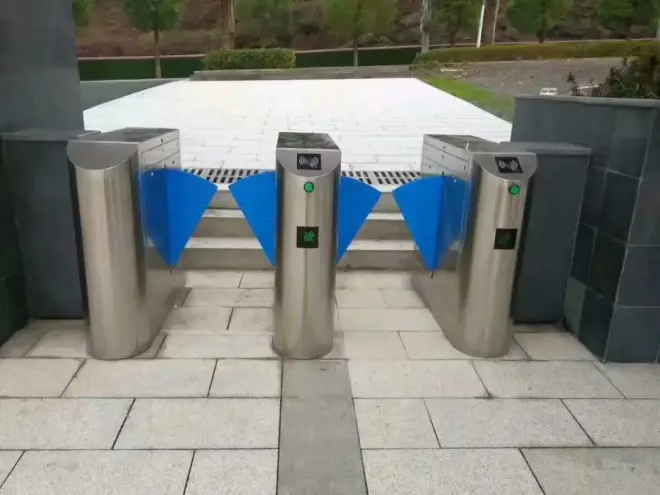
04
作业没写完疯狂补作业

05
宿舍里的被子都要长蘑菇了全体晒被子

06
最好带个老鼠夹或者老鼠贴因为……你的宿舍可能已经变成老鼠的家了

07
带多些零食因为学校你出不去,外卖进不来

08
校园里的小情侣见面了,单身狗又要被虐了唉~ 还是回宿舍打游戏吧

09
打游戏终于可以不被唠叨了但是,又要用令人抓狂的校园网了

10
刚想开电脑打游戏,但是电脑直接罢工了
谁来帮我修电脑!

不要不相信,以上十件事情极有可能发生在你的身上。前面九条只能靠你自己,而最后一条,小白却能帮到你,你学会了之后,甚至能帮女同学解决问题,说不定就此走上人生巅峰……
咳咳……梦先做到这里,首先需要弄清楚电脑为什么无法开机,原因无非有二。
其一:电脑长时间不用, 里面的电路元器件会受潮,所以静电就会出现,运气好的话直接把电脑电源断掉多按几下开关,然后再接上电源就可以了,如果运气不好可能损害电路元器件!
其二:硬盘内系统损坏,导致开机无法进入系统。这种情况就简单了,只需要使用U盘启动盘重装系统就行了。
那么如何制作U盘启动盘呢,下面就轮到小白出场了!
准备工具
小白一键重装系统软件(官网获取:http://www.xiaobaixitong.com/)
容量8G以上的空U盘一个
能正常上网的电脑一台
注意事项
重装软件从官网下载,避免使用山寨产品导致安装失败
打开软件前,先关闭安全软件,避免软件冲突
在线安装系统只格式化C盘,重装前备份好C盘和桌面资料
安装的过程中有疑问可以联系官网的技术客服协助解决
图文教程
在确保U盘资料都备份好之后,将U盘插上可以正常使用的电脑,退出安全软件之后打开小白重装软件,点击【制作系统】,在“制作U盘”页面内,点击“开始制作”。
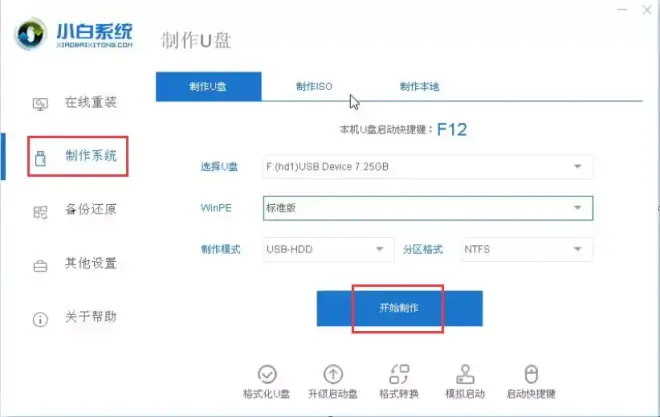
点开需要制作的系统,勾选后点击开始制作。
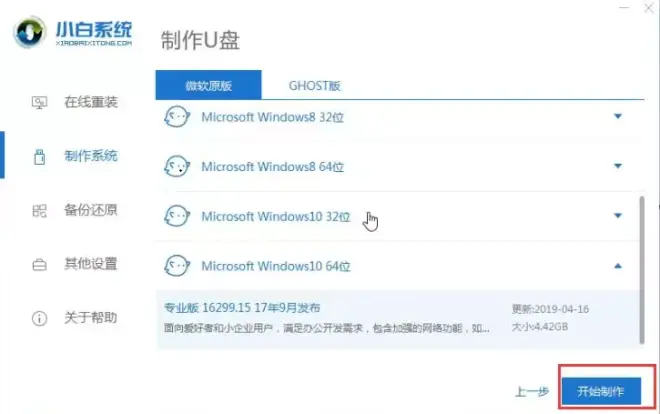
等待u盘启动盘制作完成。
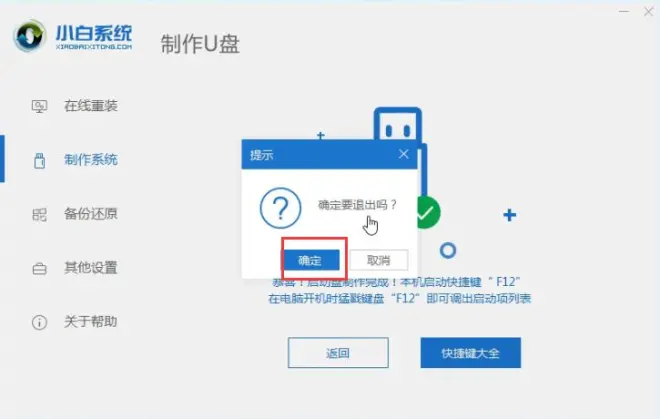
到这里U盘PE盘就制作完成了,下面是使用教程。
制作完成后,查找需要重装系统的电脑的u盘启动热键。小白一键重装系统内提供启动热键查询,也可以通过网络进行查找。
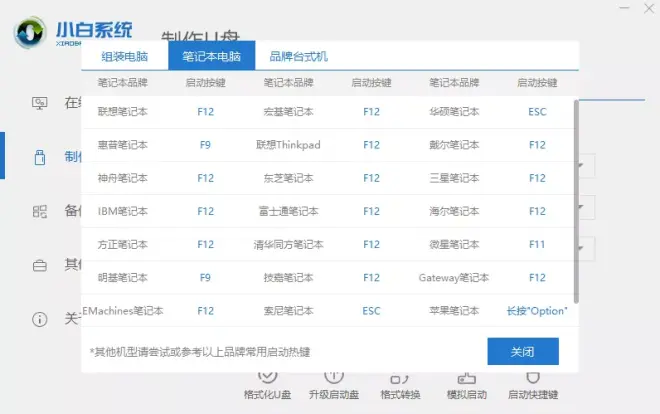
将制作好的U盘启动盘插上需要重装的电脑,开机时连续按下刚才记录的启动热键,屏幕出现启动选择项后,选择USB选项,按下回车键进行u盘启动。
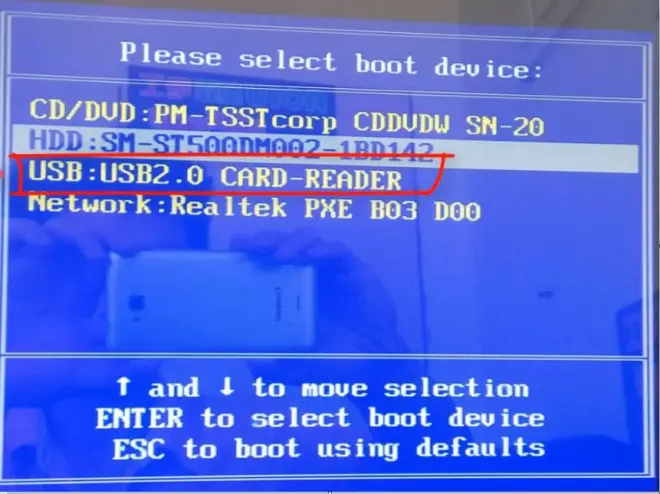
进入u盘启动后,选择【1】选项按并下回车键,打开小白PE系统。
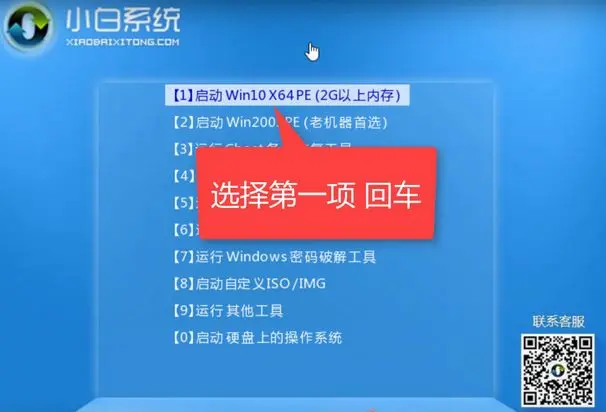
开始安装
进入小白PE系统,PE系统会自动启动装机工具,使用装机工具安装系统。
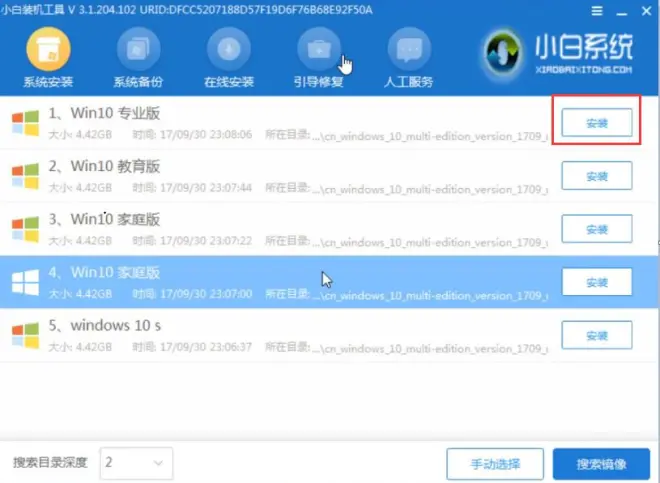
选择C盘为系统盘,点击开始安装。
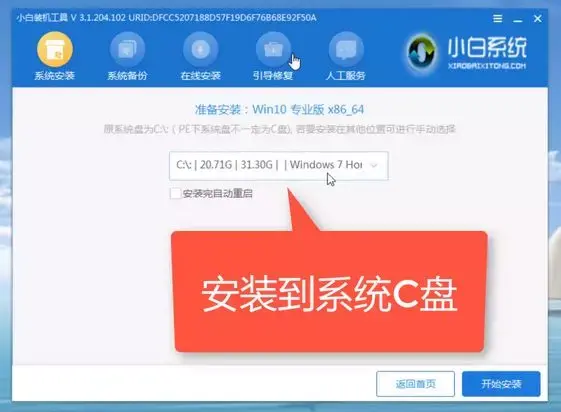
系统安装完成,拔出u盘,点击立即重启。
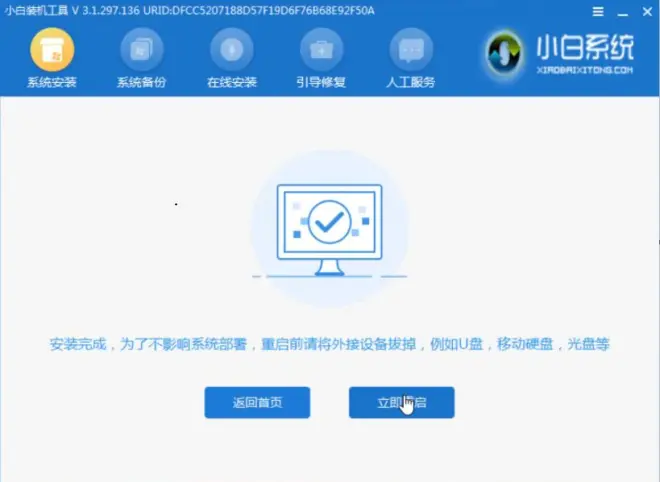
等待电脑重启安装系统,完成初始系统设置后进入系统桌面,系统重装完成。
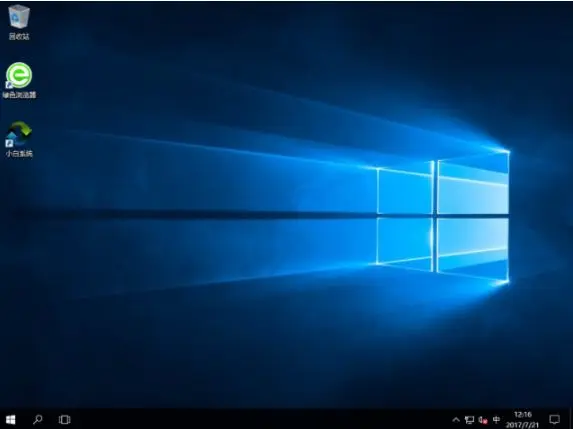
以上就是通过一键重装系统软件制作u盘启动盘来进行系统重装的操作流程。
赶紧制作一个U盘启动盘,为开学做好充分的准备吧。

